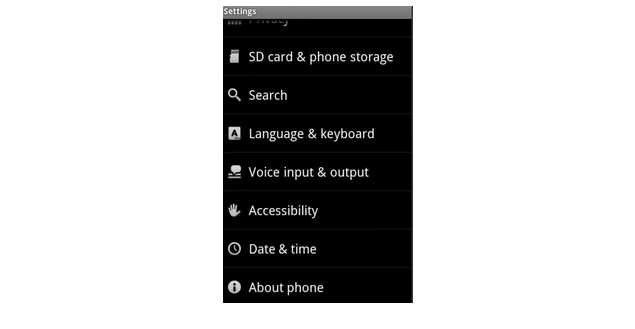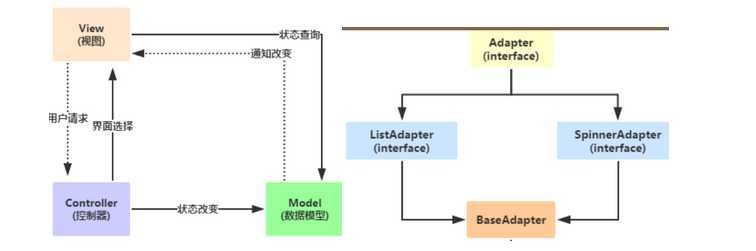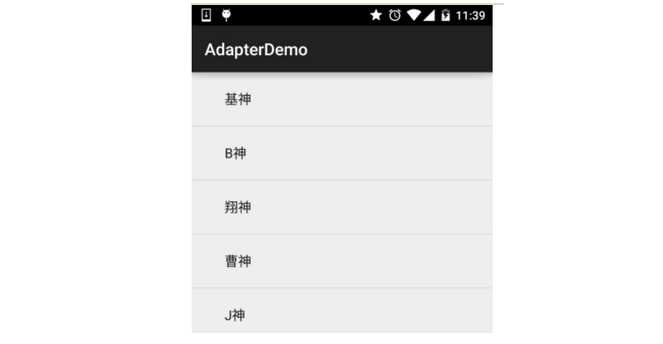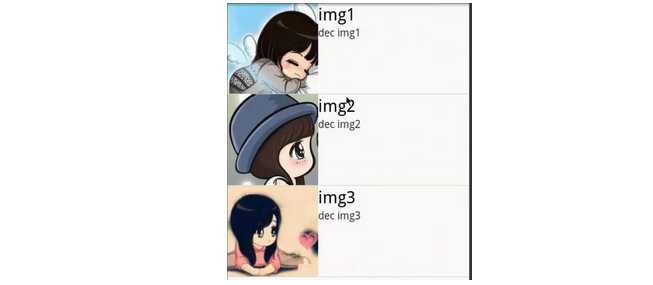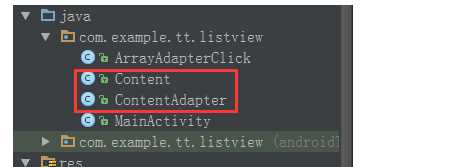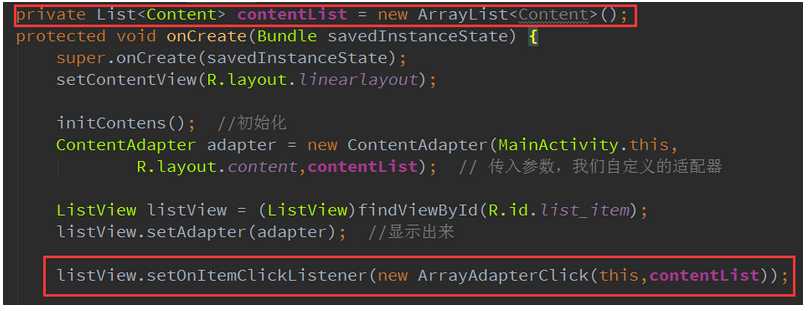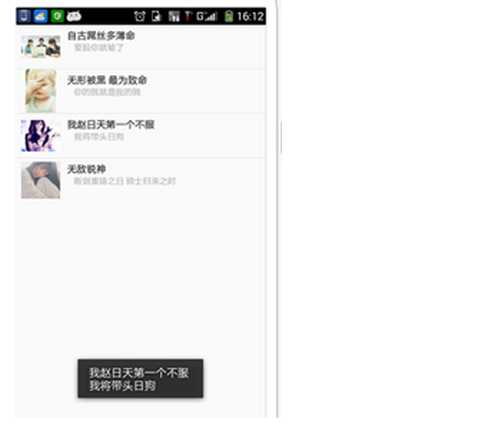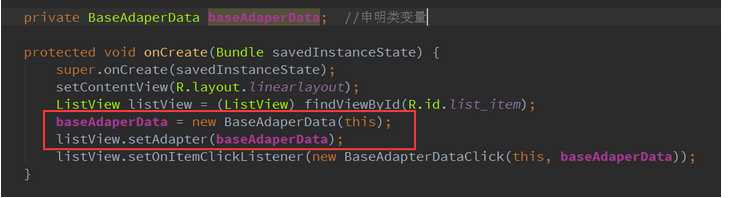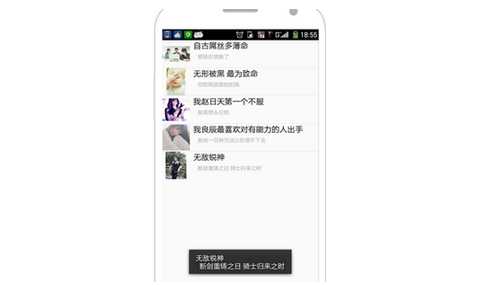Android 学习笔记(9)—— ListView
作者:夏至 欢迎转载,也请保留这段申明,谢谢
ListView绝对可以称得上是Android中最常用的UI空间之一,同时也是跟之前难度。几乎所有的应用程序都会应用到它。当我们的程序中有大量的数九需要展示的时候,就可以借助ListView来实现。我们最常用的就是手机设置那里啦。
是不是很熟悉,这里既有图片又有文字。是不是比我们以前学的有意思多无聊?
不过在实践这个功能之前呢,我们先来了解一下Adapter适配器的意思。
1、Adapter 适配器
可以这样简单理解MAC 。 Model(数据)—> Controller(以什么方式显示)—> View (用户界面)
而这个Adapter则是中间的这个Controller的部分。如果还不理解,那就理解成你的电脑的电源的适配器是有型号的,不同电脑对应不同的适配器。相当于一个220V交流电压进来时,以什么样的方式(适配器)传到电脑。当然这只是个人见解,如有错误,也欢迎指出。
图二呢,是Adapter的继承关系图。这里看看就可以了。我们重点来讲解Adapter的三种方法
·BaseAdapter:抽象类,实际开发中我们会继承这个类并且重写相关方法,用得最多的一个Adapter!
·ArrayAdapter:支持泛型操作,最简单的一个Adapter,只能展现一行文字~
·SimpleAdapter:同样具有良好扩展性的一个Adapter,可以自定义多种效果!
这里我们就简单讲解一下ArrayAdapter 和 BaseAdapter 这两个最常用的。
1.1 ArrayAdapter 文字表示
首先,我们先来实现一下文字的方式,即最上面的setting那里,我们不要图片,只显示文字。别急,我们先从简单的开始。效果如这样:
这里之前没写,就直接盗用猪神的例子好了。
在layout那里,添加一个ListView的控件
<?xml version="1.0" encoding="utf-8"?>
<LinearLayout xmlns:android="http://schemas.android.com/apk/res/android"
android:orientation="vertical"
android:layout_width="match_parent"
android:layout_height="match_parent">
<ListView
android:id="@+id/list_item"
android:layout_width="match_parent"
android:layout_height="wrap_content"
></ListView>
</LinearLayout>在主activity那里,我们写上:
public class MainActivity extends AppCompatActivity {
@Override
protected void onCreate(Bundle savedInstanceState) {
super.onCreate(savedInstanceState);
setContentView(R.layout.activity_main);
//要显示的数据
String[] strs = {"基神","B神","翔神","曹神","J神"};
//创建ArrayAdapter
ArrayAdapter<String> adapter = new ArrayAdapter<String>
(this,android.R.layout.simple_expandable_list_item_1,strs);
//获取ListView对象,通过调用setAdapter方法为ListView设置Adapter设置适配器
ListView list_test = (ListView) findViewById(R.id.list_test);
list_test.setAdapter(adapter);
}
}代码很简单,你也可以不先定义string,用list_test.add(”“);的方式添加。
1.2 ArrayAdapter 图文并茂
首先,图片和文字我们是一个数据,所以,我们用在一个布局中,设置好相关的属性,然后再调用它。创建一个xml文件。用来显示图片和文字。
<?xml version="1.0" encoding="utf-8"?>
<LinearLayout xmlns:android="http://schemas.android.com/apk/res/android"
android:orientation="horizontal"
android:layout_width="match_parent"
android:layout_height="wrap_content">
<ImageView
android:id="@+id/content_image"
android:layout_width="64dp"
android:layout_height="64dp"
android:scaleType="fitCenter"
android:baselineAlignBottom="true"
android:paddingLeft="8dp"
/>
<LinearLayout
android:layout_width="wrap_content"
android:layout_height="wrap_content"
android:paddingTop="5dp"
android:orientation="vertical">
<TextView
android:id="@+id/text"
android:layout_width="wrap_content"
android:layout_height="wrap_content"
android:textColor="#1D1D1C"
android:gravity="center"
android:paddingLeft="10dp"
android:textSize="14sp"
/>
<TextView
android:id="@+id/text2"
android:layout_width="wrap_content"
android:layout_height="wrap_content"
android:gravity="center"
android:textColor="#B4B4B9"
android:paddingLeft="10dp"
android:layout_marginLeft="10dp"
android:layout_marginBottom="10dp"
android:textSize="12sp"
/>
</LinearLayout>
</LinearLayout>接下来,创建两个类,Content 和 ContentAdapter。
为什么要创建这两个类,首先,从名字可以看得出来,Content是用来包裹我们刚才在布局写的图片和文字的信息;而这个内容,我们说过大数据都是用适配器来调用的,所以这里我们就用ContentAdapter来实现我们的适配器。那么在Content写上:
public class Content {
private String name,say;
private int imageId;
public Content(String name, String say, int imageId) {
this.name = name;
this.imageId = imageId;
this.say = say;
}
public String getName() {
return name;
}
public int getImageId() {
return imageId;
}
public String getSay() {
return say;
}
}接下来我们需要自定义一个适配器ContentAdapter,用来继承ArrayAdapter,并将泛型制定为Content类。
public class ContentAdapter extends ArrayAdapter<Content>{
private int resourceId;
// context 表示我们要传入的内容,比如this
// resource 表示我们要传进来刚刚新建的layout文件
// List<Content> object 要传入的数据
public ContentAdapter(Context context, int resource, List<Content> object) {
super(context, resource, object);
resourceId = resource;
}
@Override
//converView 以前的布局的缓存
// position 获取每一个Item的值,填充到制定的XML文件中
// parent 当前布局会被加载到父布局中
public View getView(int position, View convertView, ViewGroup parent) {
View view;
Content content = getItem(position); //获取当前的Content实例
// 优化,这样可以减少重复加载;layout 布局文件
if(convertView == null) { //如果刚开始创建
// LayoutInflater .. 表示动态加载布局,第二个参数我们一般选null
view = LayoutInflater.from(getContext()).inflate(resourceId, null);
}
else {
view = convertView; //表示已经创建过了
}
// 获取xml文件中的控件
ImageView ContentImage = (ImageView) view.findViewById(R.id.content_image);
TextView ContentName = (TextView)view.findViewById(R.id.text);
TextView ContentSay = (TextView)view.findViewById(R.id.text2);
// 重写方法,让图片和文字显示出来
ContentImage.setImageResource(content.getImageId());
ContentName.setText(content.getName());
ContentSay.setText(content.getSay());
return view; //返回我们重新定制的布局
}
}呼呼,就是这样,我已经把详细解释都注释在那里了,至于getView()方法,是每次我们在滚动屏幕时,都会被加载的。
然后是主activity啦。。。。
public class MainActivity extends AppCompatActivity {
private String[] name = {"自古屌丝多薄命","无形被黑 最为致命","我赵日天第一个不服","无敌锐神"};
private String[] say = {"要脸你就输了","你的贱就是我的贱","我将带头日狗","断剑重铸之日 骑士归来之时"};
private List<Content> contentList = new ArrayList<Content>();
protected void onCreate(Bundle savedInstanceState) {
super.onCreate(savedInstanceState);
setContentView(R.layout.linearlayout);
initContens(); //初始化
ContentAdapter adapter = new ContentAdapter(MainActivity.this,
R.layout.content,contentList); // 传入参数,我们自定义的适配器
ListView listView = (ListView)findViewById(R.id.list_item);
listView.setAdapter(adapter); //显示出来
// listView.setOnItemClickListener(new ArrayAdapterClick(this,contentList));
}
public void initContens(){
contentList.add(new Content(name[0],say[0],R.drawable.image3));
contentList.add(new Content(name[1],say[1],R.drawable.image4));
contentList.add(new Content(name[2],say[2],R.drawable.image5));
contentList.add(new Content(name[3],say[3],R.drawable.image6));
}这样就实现好了。不过呢,我们再为它添加一个点击事件,如果点了没有反应,那这个就没啥用了。
为了不在MAinActivity 中产生累赘代码,点击事件,我们也用一个class来实现好了,新建一个 ArrayAdapterClick.如:
public class ArrayAdapterClick implements AdapterView.OnItemClickListener{
private Context context;
private List<Content> contentList;
public ArrayAdapterClick(Context context,List<Content> contentList){
this.context = context;
this.contentList = contentList;
}
@Override
public void onItemClick(AdapterView<?> parent, View view, int position, long id) {
Content content = contentList.get(position); //获取指定位置的数据
Toast.makeText(context,content.getName()+"\n"+content.getSay(),Toast.LENGTH_SHORT).show();
}
}然后我们再在主函数那里添加:
这样既ok啦。效果如图:
2、BaseAdapter
这里我们要实现的东西都是差不多的,都是图片再加文字,所以Content都是一样的,这里就不再赘述,这里我就讲不同点。 BaseAdapter 是个抽象类,所以里面的几个抽象方法我们都要重写。还是直接撸代码,部分注释我已经弄好了。新建一个类 BaseAdapterData.clss:
public class BaseAdaperData extends BaseAdapter{
private String[] name = {"自古屌丝多薄命","无形被黑 最为致命","我赵日天第一个不服","我良辰最喜欢对有能力的人出手","无敌锐神"};
private String[] say = {"要脸你就输了","你的贱就是我的贱","我将带头日狗","我有一百种方法让你混不下去","断剑重铸之日 骑士归来之时"};
// 这里初始化,我们在里面,用数组的方式
private Content[] data= new Content[]{
new Content(name[0],say[0],R.drawable.image3),
new Content(name[1],say[1],R.drawable.image4),
new Content(name[2],say[2],R.drawable.image5),
new Content(name[3],say[3],R.drawable.image6),
new Content(name[4],say[4],R.drawable.image7),
};
private Context context; // 因为初始化什么的都在里面了,所以我们就只要传入context就行了
public BaseAdaperData(Context context){
this.context = context;
}
// 不要也行,直接传context,只是用getContext()这样标准一点
public Context getContext() {
return context;
}
@Override
public int getCount() {
return data.length; //返回list所包裹的大小
}
@Override
public Content getItem(int position) {
return data[position]; //返回指定位置的内容
}
@Override
public long getItemId(int position) {
return 0;
}
@Override
public View getView(int position, View convertView, ViewGroup parent) {
View view;
// 优化
if(convertView == null){
// getContext() 用context替代也行
view = LayoutInflater.from(getContext()).inflate(R.layout.baseapaper,null);
}else{
view = convertView;
}
Content content = getItem(position); //获取实例
ImageView image = (ImageView) view.findViewById(R.id.imageview);
TextView ContentName = (TextView) view.findViewById(R.id.text);
TextView ContentSay = (TextView) view.findViewById(R.id.text2);
image.setImageResource(content.getImageId());
ContentName.setText(content.getName());
ContentSay.setText(content.getSay());
return view;
}
}看,和ArrayAdapter基本一样。详细注释可以看上面的ArrayAdapter。然后是主activity的
这样就ok啦,第三行是触发事件。
public class BaseAdapterDataClick implements AdapterView.OnItemClickListener{
private BaseAdaperData object;
private Context context;
public BaseAdapterDataClick(Context context,BaseAdaperData object){
this.context = context;
this.object = object;
}
@Override
public void onItemClick(AdapterView<?> parent, View view, int position, long id) {
Content content = object.getItem(position);
Toast.makeText(context,content.getName()+"\n"+" "+content.getSay(),Toast.LENGTH_SHORT).show();
}
}好了,这样基本就可以了,可以对比一下。只有多对比,多实践才能明白。效果如图:
3. 优化资源
其实上面的优化还不算够好,虽然我们已经对布局进行了优化,但是对控件的优化,还是每次都是调用View 的 findViewById()方法来获取一次控件的实现。所以,这里我们采用ViewHolder 来对这部分进行性能优化。修改 BaseAdaperData.java ,如下:
public class BaseAdaperData extends BaseAdapter{
private String[] name = {"自古屌丝多薄命","无形被黑 最为致命","我赵日天第一个不服","我良辰最喜欢对有能力的人出手","无敌锐神"};
private String[] say = {"要脸你就输了","你的贱就是我的贱","我将带头日狗","我有一百种方法让你混不下去","断剑重铸之日 骑士归来之时"};
//private String[] picture = {"R.drawable.image4","R.drawable.image5","R.drawable.image6","R.drawable.image7"};
// 这里初始化,我们在里面,用数组的方式
private Content[] data= new Content[]{
new Content(name[0],say[0],R.drawable.image3),
new Content(name[1],say[1],R.drawable.image4),
new Content(name[2],say[2],R.drawable.image5),
new Content(name[3],say[3],R.drawable.image6),
new Content(name[4],say[4],R.drawable.image7),
};
private Context context; // 因为初始化什么的都在里面了,所以我们就只要传入context就行了
public BaseAdaperData(Context context){
this.context = context;
}
// 不要也行,直接传context,只是用getContext()这样标准一点
public Context getContext() {
return context;
}
@Override
public int getCount() {
return data.length; //返回list所包裹的大小
}
@Override
public Content getItem(int position) {
return data[position]; //返回指定位置的内容
}
@Override
public long getItemId(int position) {
return 0;
}
class ViewHolder{
ImageView contentImage;
TextView contentName;
TextView contentSay;
}
public View getView(int position, View convertView, ViewGroup parent) {
View view;
// 优化
ViewHolder viewHolder; // 对控件进行优化
if(convertView == null){
// getContext() 用context替代也行
view = LayoutInflater.from(getContext()).inflate(R.layout.baseapaper,null);
viewHolder = new ViewHolder(); //初始化
viewHolder.contentImage = (ImageView) view.findViewById(R.id.imageview);
viewHolder.contentName = (TextView) view.findViewById(R.id.text);
viewHolder.contentSay = (TextView) view.findViewById(R.id.text2);
view.setTag(viewHolder); // 将ViewHolder 储存在View中
}else{
view = convertView;
viewHolder = (ViewHolder)view.getTag(); // 重新获得ViewHolder
}
Content content = getItem(position); //获取实例
viewHolder.contentImage.setImageResource(content.getImageId());
viewHolder.contentName.setText(content.getName());
viewHolder.contentSay.setText(content.getSay());
return view;
}
}其他都不用改变,这样就可以啦。
这里唠叨几句,很多网上都说 BaseAdapter 比 ArrayAdapter 好用。这里都是一样的,如果你不太明白抽象类的应用,我建议你还是用ArrayAdapter ,相对而言,也比较容易理解,也足够你捣鼓很多东西了。没必要把自己拖入一个死胡同,适用自己的才是最好的。
不过在后面,我将告诉你,为什么BaseAdapter 会比较好用,这里就先放个关子吧,总之都联系总是没错的。
如有错误,欢迎指出,如果喜欢,欢迎收藏!
相关文章
- android笔记5——同一个Activity中Fragment的切换
- Android群英传笔记——第二章:Android开发工具新接触
- Pro Android学习笔记(一三七):Home Screen Widgets(3):配置Activity
- Android学习笔记——Activity的启动和创建
- Android学习笔记之短信验证码的获取和读取
- Android学习笔记进阶21之设置壁纸
- Android学习笔记进阶八之Matrix矩阵
- Android学习笔记之按键操作
- Android学习笔记之网络接口(Http接口,Apache接口,Android接口)
- 发现一个很好的android开发笔记库
- Android-Universal-Image-Loader学习笔记(4)--download
- Android 编译笔记20191205
- Android学习笔记之:android更新ui的几种经常用法
- 安卓开发学习笔记(二):如何用Android Stuidio在res资源下创建xml视图文件
- android学习笔记---发送状态栏通知